パソコンのIPアドレスを調べ方は
コマンドプロトコルで調べる方法
の2種類があります。
一般的な家庭のパソコンには『192.168.○○.○○○』というアドレスが自動で振り分けられています。
インターネットが繋がらないトラブルがおきた時や社内ネットワークの構築などで調べる事があります。
パソコンのIPアドレスには『ローカルIPアドレス』と『グローバルIPアドレス』の2種類があるのをご存じですか?
IPアドレスはインターネット上での住所だからと、IPアドレスで個人情報が漏洩するなどとよく聞きますがどうなのでしょうか?
その点も踏まえてご説明いたします。
パソコンのIPアドレスの調べ方(ローカル)
ローカルIPアドレスはデバイス(パソコン、プリンター、タブレット、スマートフォン)などにルーターやサーバーが振り分けるIPアドレスです。
今回はローカルIPアドレスの調べ方をご説明します。
システム設定からローカルIPアドレスを調べる方法(Windows11)
▼Windows11では『Windowsロゴキー』+『I』でシステム設定を起動して『ネットワークとインターネット』→『Wi-Fi』をクリックします。

▼繋いでいるwifiのプロパティをクリックします。
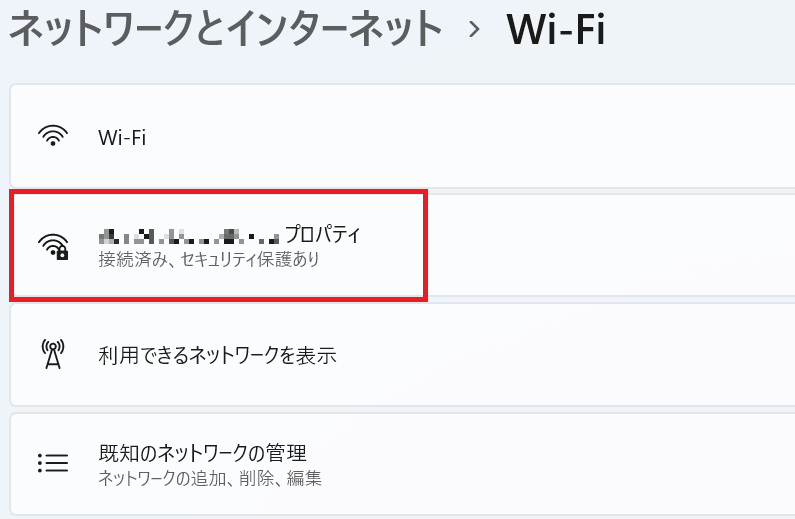
▼IPv6 アドレスの部分がローカルIPアドレスになります。
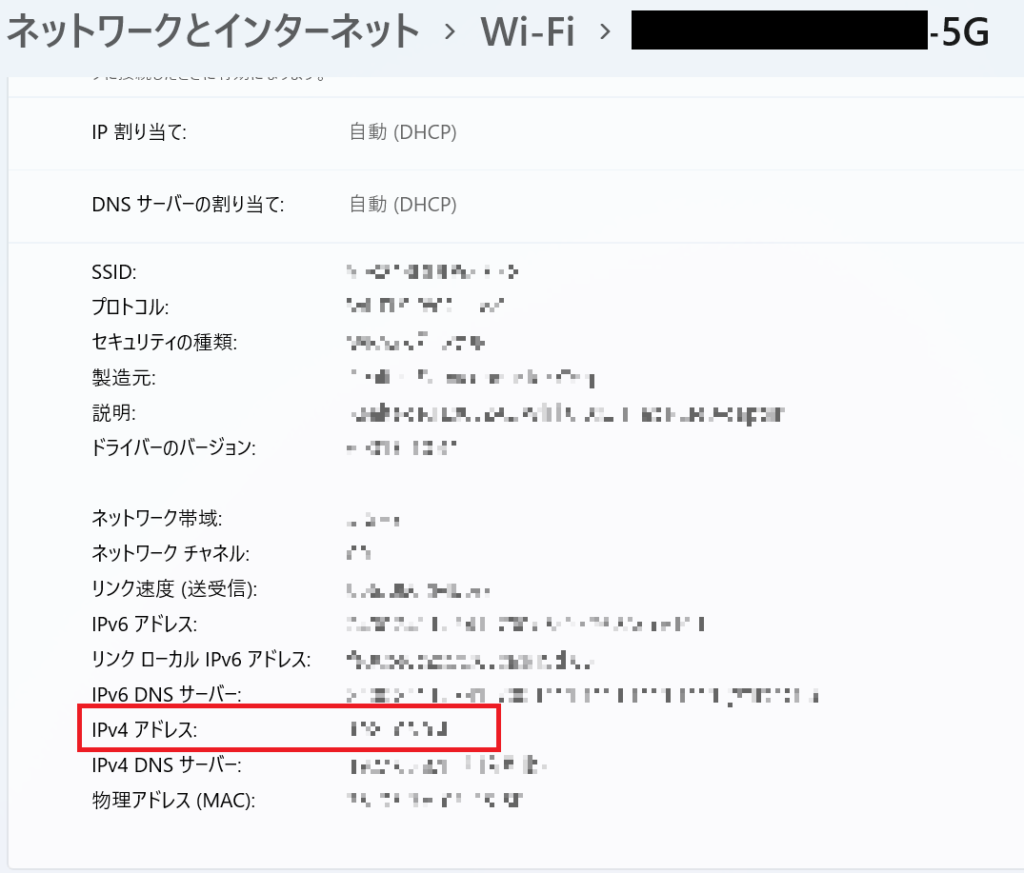
『IPv4 アドレス』の右に『192.168.〇〇.〇〇〇』(3つ目の〇〇は一桁の時もあります。次の〇〇〇は一桁から三桁まであります。)と表示されている番号になります。
もう一度接続の確認をしましょう。
コマンドプロトコルで調べる方法
▼『Windowsロゴキー』+『R』を押してコマンドプロトコルを起動して『cmd』と入力して『enterキー』を押します。

▼『ipconfig』と入力して『enterキー』を押します。
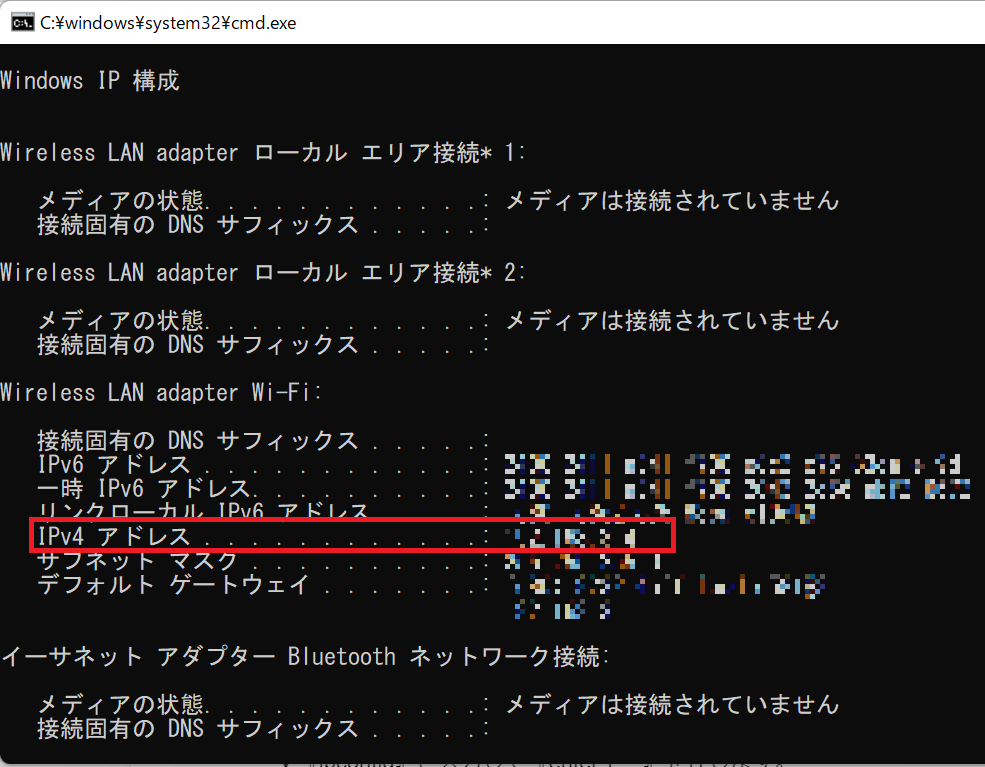
▼IPv6 アドレスの横がローカルIPアドレスになります。
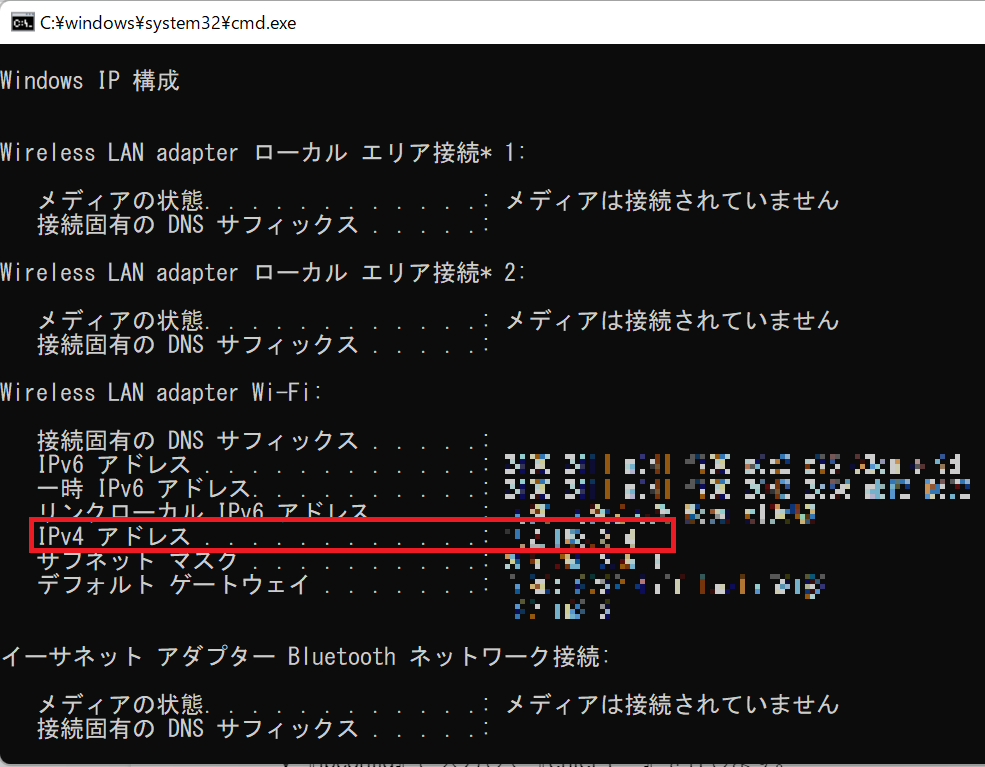
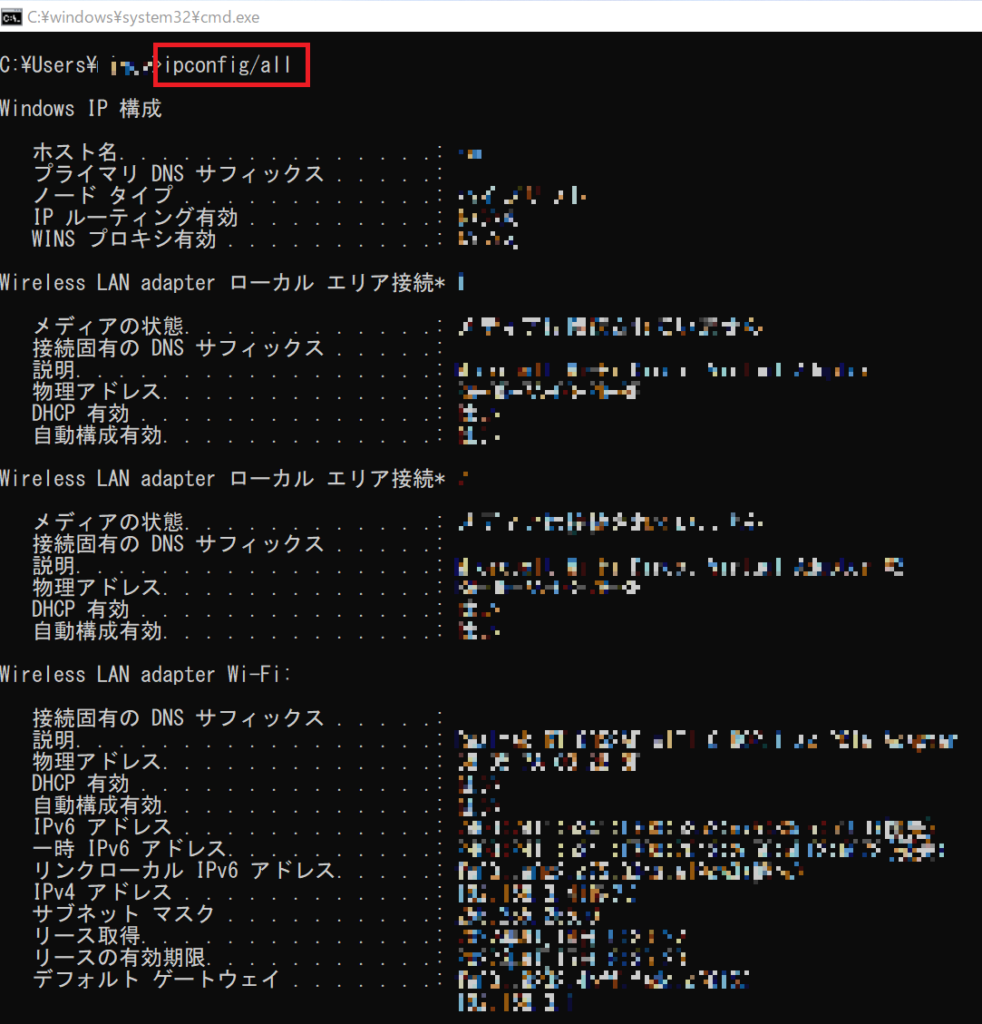
パソコンのIPアドレスの調べ方(グローバル)
グローバルIPアドレスはインターネットに接続する時にプロバイダーがコンピューターに振り分けるIPアドレスです。
グローバルIPアドレスの調べ方は
『確認くん』というサイトにアクセスするだけで調べることができます。
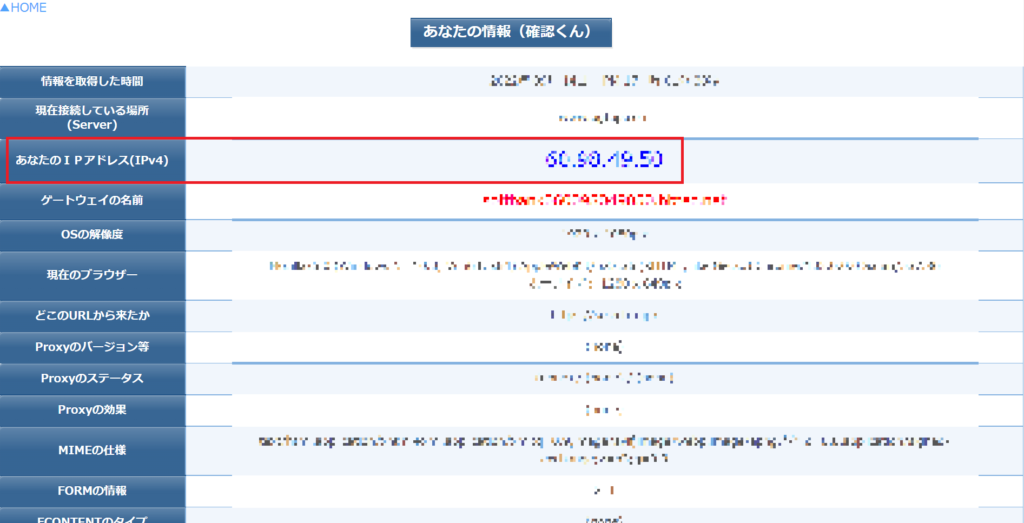
パソコンのIPアドレスのリスク 個人情報が漏洩する⁉
IPアドレスで個人情報が漏洩するなどとよく聞きますよね。
IPアドレスを特定しました。あなたの個人情報をすべて抜き取りましたなど
結論から言うとIPアドレスから個人情報が漏洩することはありません。
もちろんプロバイダは把握していますが裁判所による開示命令がない限り個人情報が漏洩することはありませんのでご安心ください。
パソコンのIPアドレスの調べ方がすぐ分かる!(Windows11)まとめ
IPアドレスの調べ方
コマンドプロトコルで調べる方法
パソコンのグローバルIPアドレスの調べ方
IPアドレスのリスク 個人情報が漏洩する?
をご説明いたしました。
インターネットに接続できない。社内ネットワークの構築などで確認することがあります。
頻繁にやる事ではないので忘れがちですが、その時はまたご覧いただければ幸いです。



コメント